每次想把照片從 iPhone 傳輸到電腦,都要費力地擺弄 USB 線,是不是太煩人了?其實有更簡單的方法。在本指南中,我們將教你如何輕鬆地將照片從 iPhone 傳輸到電腦,而無需使用 USB。
從使用藍牙到充分利用 iCloud,我們將向您展示以無線方式將照片直接發送到電腦或筆記型電腦的最便捷方法。告別線纜,享受輕鬆無憂的照片分享。
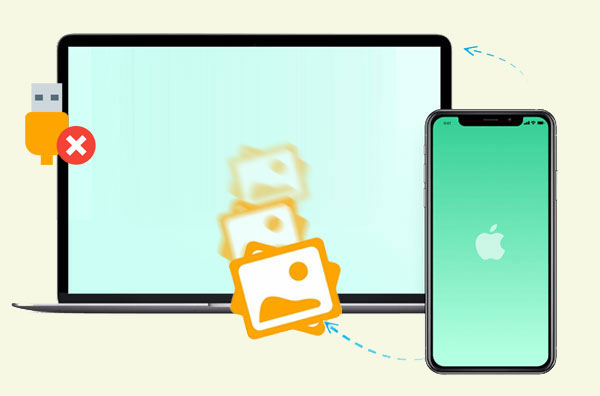
|
解決方案
|
概述
|
|
iCloud
|
Apple 的雲端儲存服務,可在不同裝置之間無縫傳輸數據,並提供 5GB 免費儲存空間和便利的備份功能。了解更多 >>
|
|
Google 相簿
|
Google 的照片儲存服務提供 15GB 免費儲存空間,用於儲存高品質的照片和視頻,並提供圖片管理功能。了解更多 >>
|
|
Dropbox
|
一個熱門的雲端儲存平台,可讓您同步和共享文件,提供有限的 2GB 免費儲存空間和可擴展的付費選項。了解更多 >>
|
|
電子郵件
|
允許使用郵件附件共用文件和媒體,但通常對附件的大小有嚴格限制,因此適合傳輸小容量的照片。了解更多 >>
|
|
空投
|
Apple 專有的檔案共享功能,可在近距離 Apple 裝置之間實現快速、安全的傳輸。了解更多 >>
|
以下五種方法可以讓你嘗試將照片從 iPhone 無線傳輸到電腦。讓我們一起學習一下。
Apple 提供一項名為iCloud的雲端服務,可讓您在不同裝置之間備份和同步資料(包括照片)。您可以將 iPhone 上的照片上傳到 iCloud,然後使用應用程式或網頁瀏覽器下載到電腦上。這種方法簡單便捷,無需安裝任何第三方軟體,還能確保照片的完整性和品質。缺點是需要穩定的網路連線和足夠的 iCloud 儲存空間。 ( iCloud 儲存空間不足?)
1. 如何透過 iCloud.com 將照片從 iPhone 無線傳輸到電腦
如果您想透過網頁瀏覽器存取和下載您的 iCloud 照片,您可以按照以下步驟操作:
步驟1.前往iPhone上的「設定」。
第 2 步。點選「Apple ID」>「iCloud」>「照片」。
步驟3.開啟「iCloud 照片」開關,立即將 iPhone 照片同步到 iCloud。

步驟4.在您的電腦上造訪iCloud.com並登入。
步驟5.登入後,選擇「照片」。

步驟6.然後選擇要下載到電腦的照片並按一下「下載」。
2. 如何透過 iCloud 將照片從 iPhone 無線傳輸到Mac
如果您使用的是Mac電腦,您可以直接透過Mac上的iCloud應用程式同步並下載iCloud照片。以下是如何透過iCloud將照片從iPhone傳輸到Mac (無需USB):
步驟1. 在Mac上,開啟“系統偏好設定”,點選“iCloud”,然後檢查“照片”。
步驟2.點選“選項”,確保選取“iCloud 照片圖庫”,然後按一下“完成”。

步驟3.打開照片應用程序,您將看到iPhone中的照片已同步到Mac 。
3.如何透過 iCloud for Windows將照片從 iPhone 無線傳輸到Windows 10/11
對於Windows用戶,也可以使用 iCloud for Windows應用程式將照片從 iPhone 傳輸到 PC。以下是透過 iCloud for Windows將照片從Windows無線傳輸到 Windows 10/11 的步驟:
步驟 1. 在Windows 10/11 電腦上,下載並安裝適用於Windows的 iCloud,然後使用您的 Apple ID 登入。
第 2 步。開啟Windows版 iCloud,選取“照片”,然後按一下“選項”。
步驟3.確保選取“iCloud 照片圖庫”,然後按一下“完成”。

Google Photos 是一項雲端服務,可讓您在多個裝置之間備份和同步照片和影片。如果您願意接受特定等級的壓縮質量,它將提供無限的免費儲存空間。您可以將 iPhone 上的照片上傳到 Google Photos,然後透過應用程式或網頁瀏覽器下載到電腦上。以下是如何透過 Google Photos 無需 USB 連接即可將照片從 iPhone 傳輸到電腦:( Google Photos 無法備份?)
步驟1.在iPhone上,從App Store下載並安裝Google相簿應用程式。開啟Google相簿應用程式並使用您的Google帳號登入。
步驟2. 點選左上角的三條水平線(選單),然後選擇「設定」>「備份和同步」。切換開關以啟用“備份和同步”。

步驟3. 等待你的iPhone將照片上傳到Google相簿。這可能需要一些時間,具體取決於你的網速和照片數量。
步驟4. 在您的電腦上,開啟瀏覽器並造訪 photos.google.com,然後使用您的 Google 帳戶登入。
步驟 5. 登入後,您將看到所有照片和相簿。您可以點擊單張照片或整個相簿進行選擇。若要下載,請點擊右上角的三個垂直點(更多選項),然後選擇「下載」將選定的照片儲存到您的電腦。
Dropbox 提供了另一種無線解決方案,用於將照片從 iPhone 傳輸到筆記型電腦。以下是使用 Dropbox 將照片從 iPhone 無線傳輸到 PC 的方法:
步驟 1. 從 App Store 下載 Dropbox 應用程式並將其安裝到您的 iPhone 上。
步驟2. 安裝後,打開應用程式並點擊螢幕底部的「+」圖示。然後,從提供的選項中選擇“上傳照片”。
步驟3.選擇要上傳的照片,然後選擇「設定位置」並選擇要上傳照片的位置以將照片同步到Dropbox。

步驟 4. 在筆記型電腦上開啟網頁瀏覽器或下載 Dropbox 桌面應用程式。
步驟 5. 使用您在 iPhone 上使用的相同憑證登入您的 Dropbox 帳戶。
步驟6. 登入後,導覽至您從iPhone上傳照片的資料夾。您應該會看到那裡列出的照片。您可以選擇單張照片或整個資料夾,然後按一下「下載」按鈕將其儲存到您的筆記型電腦。
如果您只想傳輸少量照片,也可以透過電子郵件傳輸。但是,每次只能發送有限數量的照片,而且需要手動操作。以下是如何透過電子郵件將照片從 iPhone 無線傳輸到筆記型電腦:
步驟1. 在iPhone上,開啟「照片」應用程序,然後選擇要傳送的照片。
第 2 步。點擊左下角的「分享」圖標,然後選擇「郵件」。

步驟3.在彈出視窗中,輸入您的電子郵件地址,然後按一下「傳送」。
步驟4.在您的電腦上,打開您的電子郵件並找到您剛剛發送的電子郵件。
步驟5.開啟電子郵件,然後按一下附件將照片儲存到您的電腦。
此外,如果您使用的是Mac電腦,也可以使用 AirDrop 快速將照片從 iPhone 傳輸到Mac推出了一種名為 AirDrop 的無線傳輸方式,可輕鬆在距離較近的 Apple 裝置之間傳輸數據,無需網路連線。這種方法的優點是速度快,並且能夠保持照片品質。缺點是它只能用於 Apple 產品,兩台裝置都必須啟用 AirDrop。步驟如下:
步驟 1. 在 iPhone 上,開啟“設定”,選擇“一般”,找到“AirDrop”,然後選擇“所有人”或“僅限聯絡人”。
步驟2. 在Mac上,開啟“Finder”,然後點選左側的“AirDrop”圖示。在「AirDrop」視窗中,請確保已啟用「允許我被發現」選項,然後選擇「所有人」或「僅限聯絡人」。

步驟3. 在iPhone上,開啟「照片」應用程式並選擇要傳輸的照片。
步驟4.點擊左下角的「共享」圖標,然後在彈出視窗中找到Mac的圖標並點擊它。
步驟5.在Mac上,接受從iPhone發送的照片並選擇要儲存它們的位置。
了解更多:
AirDrop 無法使用?閱讀本文,找到AirDrop 的最佳替代方案。
以上就是如何在沒有 USB 的情況下將照片從 iPhone 傳輸到電腦。如果您喜歡使用 USB 連接,可以使用Coolmuster iOS Assistant軟體。它是一款功能強大的工具,可幫助您輕鬆備份、還原、傳輸和管理 iPhone 資料。它擁有用戶友好的介面,被認為是 iPhone 和電腦之間快速安全的傳輸方式。
Coolmuster iOS助理的亮點:
以下是如何使用iOS助理將照片從 iPhone 傳輸到電腦:
01根據電腦作業系統下載對應的軟體版本,然後使用數據線將iPhone連接到電腦。出現彈跳窗後,點選裝置上的「信任」選項。
02連接成功後,您將看到以下主介面。導航至“照片”資料夾並預覽更詳細的文件資訊。

03預覽時,選擇要匯出到電腦的照片,然後按一下「匯出」選項開始該過程。

以上就是我們介紹的五種無需 USB 即可將照片從 iPhone 傳輸到電腦的方法。您可以選擇最符合您需求和喜好的方法。如果您更傾向於透過 USB 傳輸數據,可以嘗試Coolmuster iOS Assistant 。我們相信它不會讓您失望。
相關文章:
如何透過 USB 和無線方式將 iPad 照片傳輸到Mac ?





